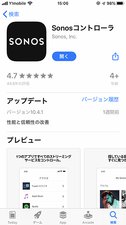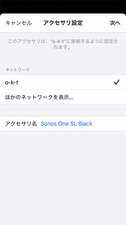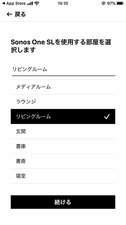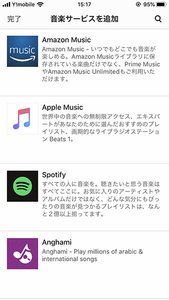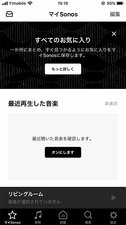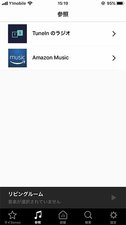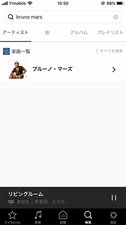【特別企画】大ヒット機の後継。アプリでペア再生も簡単!
使いやすい+音が良い! バツグンの高音質Wi-Fiスピーカー「Sonos One SL」レビュー
■スマホアプリで簡単セットアップ。 “Trueplay” で部屋の音響特性も測定
まずは一台のSonos One SLを設定していこう。Sonos One SLのセットアップは、スマホアプリ「Sonosコントローラ」からスタートする。最初にSonosのアカウントを作成し、Bluetooth LEを使って近くのSonosスピーカーの存在を認識する。そしてワイヤレス設定でWi-Fiネットワークへの接続方法を登録し、本体背面にある接続ボタンを押して設置した部屋を登録していく。
続いて、Sonosスピーカーで高音質に音楽を聴くための必須工程として、部屋の音響特性を測定する“Trueplay”を実行。このステップは、スマホのマイクを使って部屋の音響特性を測定するもので、アプリの指示に従いスマホを上下逆に持ち、そのまま上下に動かしながら部屋の中を歩き回る。歩くルートや位置が指定されているわけではないが、Sonosスピーカーから流れるテスト音と部屋の音響特性を元に、再生音質を調整する仕組みだ。
なおTrueplayの設定は入念で、スピーカーの設置位置を少しでも動かすと自動検出され、アプリから確認と再実行が求められる。これでスピーカー設定は完了だ。
続いてアプリ側へ音楽配信サービスをセットアップしていく。Sonosは現在、日本では50種類以上の音楽配信サービスに対応している。
日本人に馴染みの深いものは、Amazon Music/Spotify/Apple Music/YouTube Musicあたりだろう。筆者はAmazon Music HDを契約しているので、今回はそれを登録していく。
これで音楽再生のための一通りのセットアップが完了。アプリ画面の説明が丁寧なので迷う所もなく、所要時間は5分から10分程度だった。
アプリ「Sonosコントローラ」の画面下には操作項目が並ぶ。「マイSonos」は数ある音楽配信サービスを横断してお気に入りのプレイリストを作成したり、再生履歴などを表示するホーム画面にあたるもの、「参照」は音楽配信サービスによる楽曲再生(プレイリスト、ステーション、人気ランキング、おすすめなど)、「部屋」はマルチスピーカーを構成した際の再生スピーカーの切り替え、「検索」は楽曲やアーティスト・アルバム等などの楽曲検索。本体に複数の音楽配信サービスを登録していれば横断検索も可能だ。
なおSonos One SLはAirPlay2に対応しているので、Sonosアプリ側からの操作以外にも、標準のミュージックアプリやYouTube、音楽配信アプリ側から再生することも可能だ。